Ubah Batas Waktu Tunda Pratinjau Tab di Edge
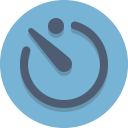
Di Windows 10, dimungkinkan untuk menyesuaikan batas waktu penundaan hover preview tab untuk tab yang dibuka di browser Edge. Mari kita lihat bagaimana hal itu bisa dilakukan.
Ubah Tab Preview Hover Delay Timeout di Edge di Windows 10
- Tutup semua instance Edge.
- Membuka Editor Registri.
- Buka kunci Registri berikut:
HKEY_CURRENT_USER\SOFTWARE\Classes\Local Settings\Software\Microsoft\Windows\CurrentVersion\AppContainer\Storage\microsoft.microsoft.edge_8wekyb3d8bbwe\MicrosoftEdge\TabbedBrowsing
Kiat: Anda bisa akses kunci Registri yang diinginkan dengan satu klik. Jika kunci ini tidak ada, buat saja.
- Di panel kanan, Anda harus membuat nilai DWORD 32-bit baru bernama TabPeekShowDelay.Catatan: Bahkan jika Anda menjalankan Windows 64-bit Anda masih harus membuat nilai DWORD 32-bit.
- Tetapkan data nilainya dalam milidetik dalam desimal. Misalnya, untuk menyetel batas waktu tunda ke satu detik, setel data nilai ke 1000 dalam desimal.
Sekarang mulai browser Edge dan lihat penundaannya.

